Pratonton Windows 11 kini tersedia sebagai kemas kini untuk mereka yang berada dalam saluran Dev Program Windows Insider. Semakin ramai orang mula menggunakan Windows 11, ramai yang mendapati bahawa ia mungkin memerlukan sedikit masa untuk membiasakan diri, terutamanya dengan menu Mula berpusat dan kandungannya yang, diakui, mempunyai persediaan yang lebih bersih dan berorientasikan produktiviti.
Di bahagian bawah ialah dokumen dan apl Office Disyorkan , atau dibuka baru-baru ini; manakala di bahagian atas ialah apl Disemat anda . Anda boleh menyesuaikan bahagian ini dan memilih untuk menyahsemat apl yang anda tidak mahu di sini. Begini cara anda boleh melakukannya pada Windows 11 Dev Build.
Cara menyahsemat apl pada binaan Windows 11 Dev
Seseorang akan menganggap bahawa hanya mengklik kanan apl yang disematkan akan mendapat satu pilihan untuk menyahsematnya dengan mudah. Tetapi jika anda tidak menemui pilihan untuk menyahsemat apl, lakukan ini untuk menyahsemat apl itu.
Untuk menyahsemat, seseorang perlu mengklik pada apl terlebih dahulu untuk memilihnya dan kemudian klik kanan padanya untuk mendedahkan semua pilihannya, termasuk pilihan untuk Nyahsemat apl.
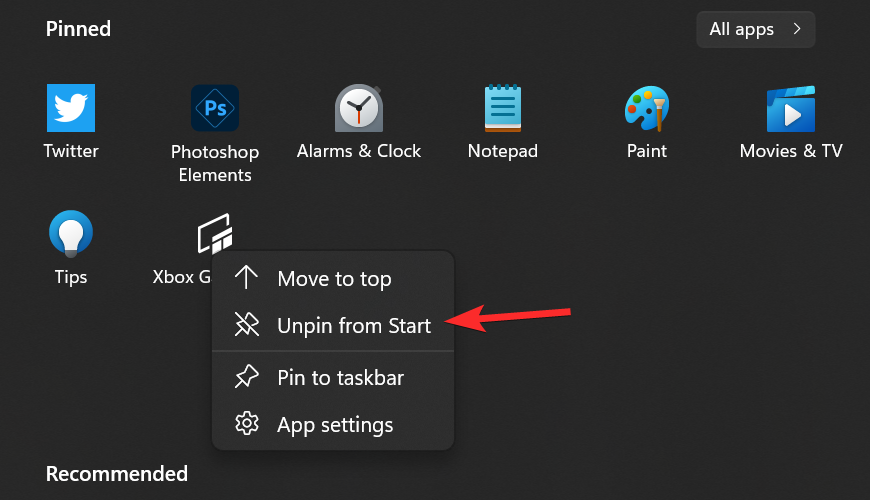
Nampaknya Microsoft telah mengambil laluan mesra sentuhan dengan UI, secara keseluruhannya, kali ini. Ia mungkin terasa seperti satu langkah tambahan untuk perkara yang semudah penyesuaian menu permulaan asas, tetapi formula satu saiz-sesuai-semua mungkin membantu untuk memastikan pengalaman Windows 11 konsisten merentas peranti, sekurang-kurangnya seperti yang berlaku dengan binaan Dev.
Windows 11 kini tersedia untuk semua pengguna, malah mereka yang PC mereka tidak memenuhi keperluan sistem, selagi mereka menjadi sebahagian daripada Saluran Pembangun Program Windows Insider.


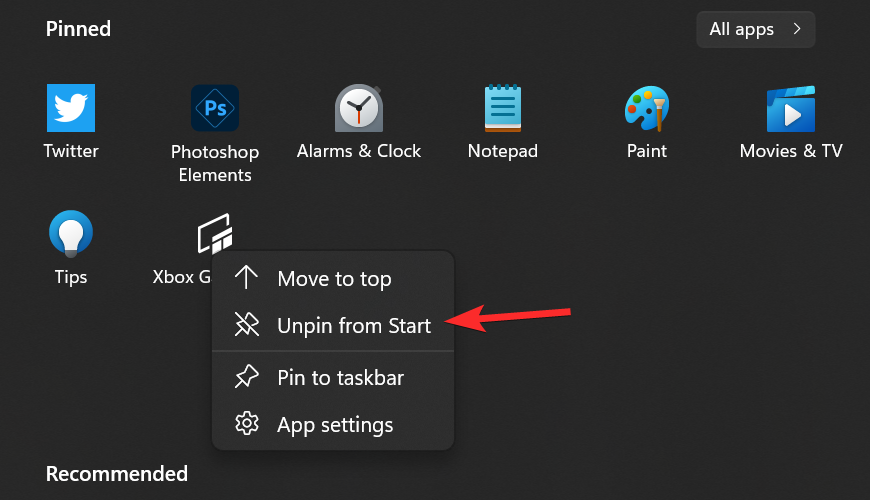













![Cara Membetulkan Ralat Skrin Hijau Windows 11 [8 Cara] Cara Membetulkan Ralat Skrin Hijau Windows 11 [8 Cara]](https://cloudo3.com/resources8/images31/image-5564-0105182715287.png)













